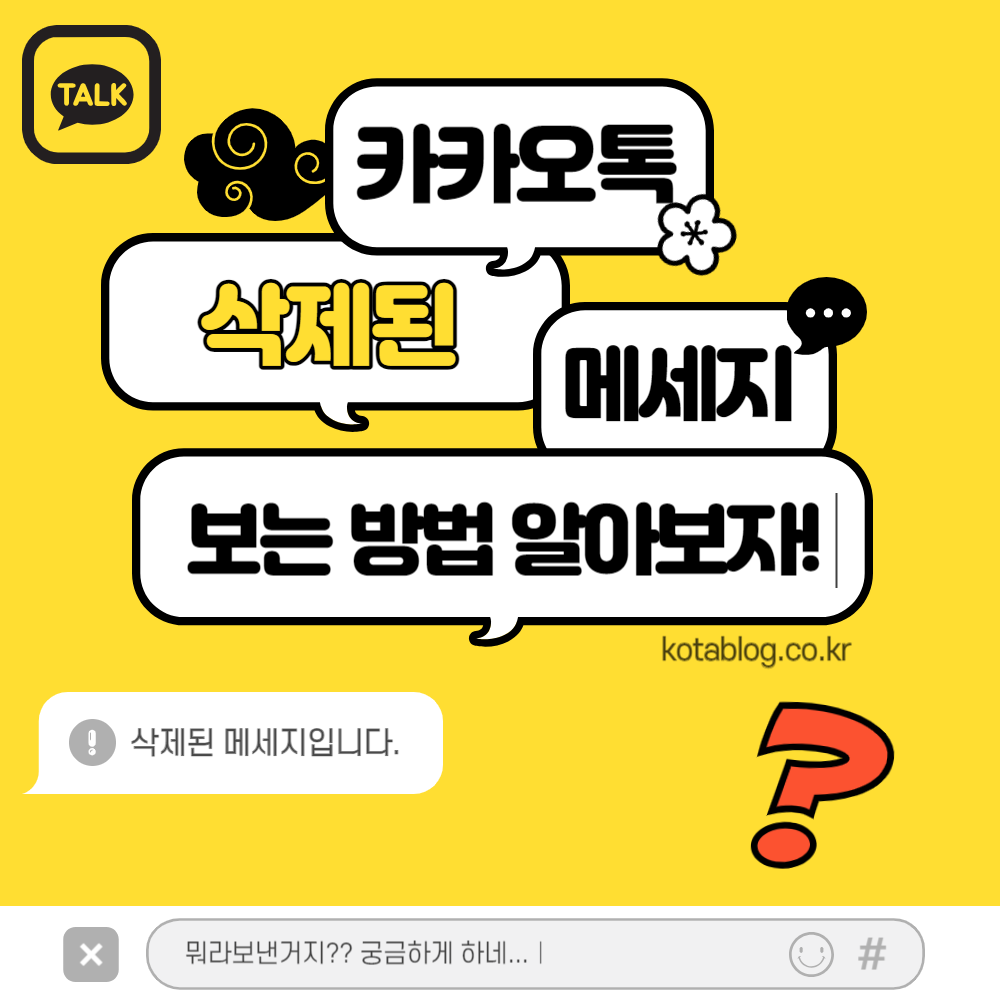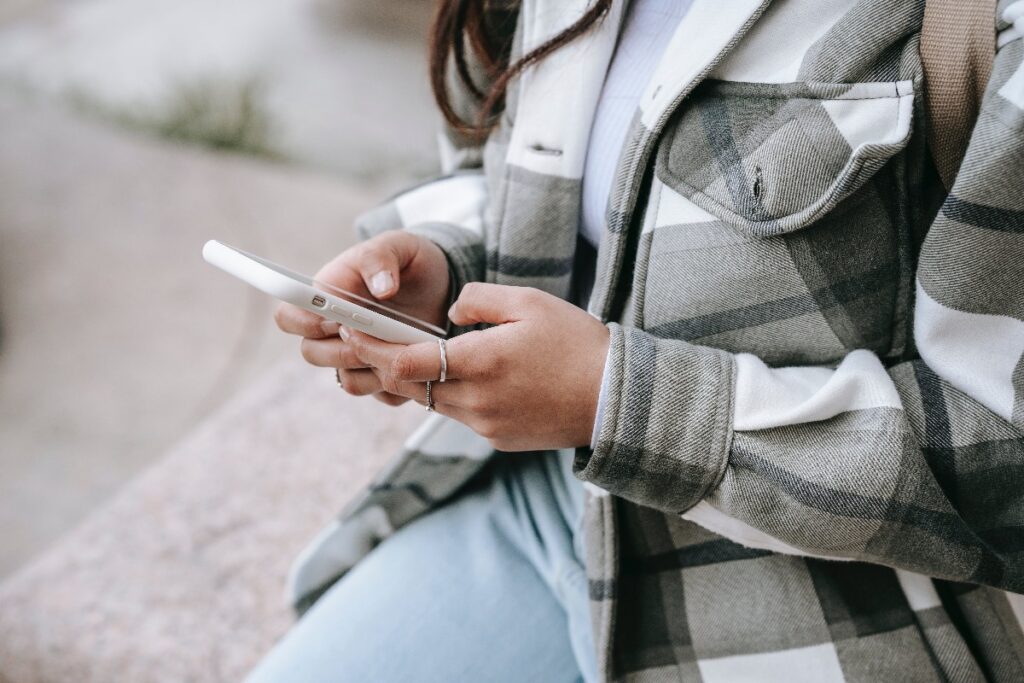이번 시간에는 카톡 삭제된 메세지 보는법에 대해 알아보고자 합니다
상대방이 무언가 내용을 보내놓고 삭제할 때 마다 궁금하신 적 있지 않으셨나요?
궁금증을 해결해드리기 위해 자세히 알아봅시다
카톡 삭제된 메세지 보는법
카톡 메세지는 실수해서 메세지를 삭제하는 경우이거나, 읽고 싶지 않은 상대방의 메세지를 직접 읽지 않고 보고싶다는 경우, 상대방에게 궁금증을 유발하기 위해서 지우는 사람들도 있습니다.
물론 보지 않는게 좋겠지만, 궁금한 건 마찬가지이죠. 또한 다른 극악의 상황에서는 어떠한 사이버 불링과 같이 문제되는 부분을 삭제하는 경우도 존재합니다.
그래서 이런 궁금증을 해결하기 위해선 카카오톡 자체에서 확인할 수는 없으나 다른 어플을 통해 확인할 수 있습니다.
카톡 삭제된 메세지 보기 위한 어플을 제가 사용한 내용을 바탕으로 2가지 정도 소개시켜드리겠습니다.
같이 보시고 따라해주시면 간단하게 메세지를 보실 수 있습니다
카카오톡 메세지 몰래보기 어플
메세지 몰래보기라는 어플은 어느정도 많이 알려져있는 어플이기도 합니다.
플레이스토어에 들어가서 검색창에 메세지 몰래보기 라는 어플을 검색 후 먼저 다운로드를 받아주세요
다운로드를 다 받으신 상태로 아래와 같이 진행해주세요!
- 카카오톡을 들어가줍니다. [카카오톡 실행]
- 우측 상단 위쪽에 있는 [톱니바퀴]를 눌러줍니다.
- 톱니바퀴를 누른 후에 편집, 정렬, 전체 설정이라고 뜨는데 [전체 설정]을 클릭해주세요
- 설정에 들어가시면 개인/보안 아래 있는 [알림]을 클릭해주세요
- 알림에 들어가시면 [메시지 알림]이 보이실텐데요, ON 으로 설정해주신 후 그 아래있는 [알림 표시]를 눌러주세요
- 알림 표시에 들어간 후 [알림 내용]에서 [이름+메세지]로 설정해주세요
- 다운로드 받았던 어플을 실행시킵니다. 위와 같이 설정 방법이 뜨는데 스킵하셔도 되고 다시 한번 확인해주셔도 됩니다. 스킵 후 [알림 접근 허용 설정]에서 메세지 몰래보기 찾아 활성화를 해줍니다.
- 활성화를 시키면 경고 메세지가 뜨는데(연락처 및 메세지 내용 읽기 위한 접근)당황하지 않으셔도 됩니다. 그냥 [허용]을 눌러주면 됩니다
- 이후 앱에서 정상적으로 카톡 삭제된 메세지를 볼 수 있습니다
저도 한번 사용을 해봤는데 나쁘지 않았던 것 같습니다. 그냥 편하게 앱을 다운로드만 받고 허용만 켜두면 삭제되었던 메세지들을 간편하게 볼 수 있기도 하고 궁금증을 해결할 수 있었습니다.
그러나 만약 와이파이 및 데이터를 켜두지 않고 있다가 나중에 네트워크 연결 후 들어가게 되면 알림창에 표시되지 않기 때문에 앱에서 확인할 수 없다는 점이 있습니다.
비슷한 경우로는 이미 카톡 방에 들어가서 본 메세지는 알림이 뜨지 않기 때문에 확인할 수 없다는 점도 있습니다.
Wear os 앱, 삼성 기어 앱 설치 후 실행하면 사진도 같이 볼 수 있습니다.
노티스토리(Notistory)
저도 메세지가 궁금할 때가 있어서 사용해 본 앱들 중에 개인적으로 이 앱이 더 편한 것 같습니다.
노티스토리는 원래 카카오톡 메세지를 복구할 수 있는 기능이 아니였고, 앱들의 알림을 관리하는 것이며 알림을 저장하는 방식으로 메세지를 확인할 수 있다는 점입니다.
상대방이 삭제했더라도 노티스토리에선 메세지가 저장되어 있는거죠. 참고로 이 앱은 안드로이드 전용 어플입니다.
방식은 아래와 같이 따라해주시면 됩니다!
- 플레이스토어에 들어가서 [노티스토리(notistory)]를 검색 후 다운로드 해줍니다
- 설치 후 앱을 실행합니다. 실행 후 노티스토리의 [알림 접근 허용]을 활성화 해줍니다
- 활성화를 시키면 경고 메세지가 뜨는데(연락처,메시지 내용을 읽기 위한 접근) 당황하지 않으셔도 됩니다. [허용]을 눌러주세요
- 앱을 다시 실행시키고 알림을 받을 앱들을 선택해주시면 됩니다. (ex : 문자, 카톡, 인스타 등) 그 후 [저장] 버튼을 누릅니다. 저장 후 또 다른 앱도 보고 싶다면 왼쪽 상단에 있는 메뉴버튼을 눌러 알림 받을 앱을 누르시면 설정 가능합니다!
- 이 후 화면에서 여러가지 메세지 알림을 받으면 설정해둔 모든 메세지들을 볼 수 있습니다
제가 생각했을 때 장점은 여러 어플의 알림 메세지도 볼 수 있다는 것인데요, 저는 이 앱으로 문자 메세지랑, 카톡, 인스타 디엠 등을 확인합니다
간단하게 들어가 확인할 수 있기 때문에 편합니다. 하지만 노티스토리에도 단점은 존재합니다. 가끔 잘 이용하다가 알림들이 멈추는 경우도 있습니다. 즉, 메세지를 받았는데 안나오는 것이죠.
위의 메세지 몰래보기 어플과 같이 네트워크에 접속이 되어있지 않으면 그 뒤에 내역을 확인할 수 없습니다. 또한 사진같은 것은 보기가 조금 어렵습니다.
이와 비슷한 어플 중에 노티세이브도 있습니다. 노티세이브도 마찬가지로 카톡 삭제된 메세지를 보는 것이 가능한 어플 중 한가지 입니다.
노티세이브는 아직 사용해보진 않았으나 꽤 평점이 좋은 걸로 보아 나쁘지 않을거라고 생각이 듭니다.
아이폰도 삭제된 메세지를 볼 수 있나요?

아이폰도 카톡 삭제된 메세지를 볼 수 있는지 궁금하신 분들도 계실거라고 생각합니다. 허나 확인해보았으나, 아이폰의 경우에는 아직 관련된 어플이 나오지 않았습니다.
이유를 보니 어플은 애플 기기로 활용해 만들어져야하며, 전 세계적으로 통용할 수 있는 어플을 우선시 하다보니 검증을 통해 앱이 등록이 되는데 관련된 앱이 나올려면 아직까진 어려운걸로 보입니다.
방법이 아예 없지는 않습니다. 메세지를 백업해서 볼 수 있는 방법들이 있습니다.
만약 정말 메세지를 보고싶다는 경우에는 아래를 보고 따라해주세요
- 카카오톡으로 들어가서 [더보기[…] > 우측 상단 톱니바퀴 모양 버튼(설정) 누르기 > 채팅 메뉴]로 들어가줍니다.
- 상단에 있는 [대화 백업] 버튼을 누릅니다.
- 백업 데이터를 암호화하기 위한 비밀번호를 설정해줍니다 (참고로 백업용 비밀번호는 찾기가 불가능해서 외우거나 메모장에 적어두는 걸 추천드립니다)
- 백업이 진행됩니다. 나중에 필요시 백업 이력이 있다면 복원이 가능합니다.
위와 같은 방법으로는 텍스트만 백업이 가능합니다. 사진이나 링크, 첨부파일, 4000자 이상 장문의 글, 비밀 및 오픈채팅 등은 백업이 되지 않습니다.
다른방법으로 대화 백업하는 방법이 있습니다.
- 대화방에 들어가서 [오른쪽 상단에 메뉴]를 눌러줍니다. 누른 후 다시 오른쪽 상단의 [톱니바퀴] 모양의 설정을 눌러주세요
- 스크롤 해서 아래로 내리면 [대화 내용 내보내기] 가 나오는데 눌러주세요
- [텍스트만 보내기 / 모든 메세지 내부저장소에 저장] 이 있는데, 필요하신 부분에 맞춰서 대화내용을 백업하시면 됩니다.
이렇게 2가지 방식을 보았는데요, 사실상 아이폰으로 보기에는 다소 힘들거라고 생각이 듭니다. 위와 같은 방식으로 한다고 해도 꽤 귀찮을거라 생각이 들기도 합니다.
하지만 이런 방법이 아니고도 아이클라우드를 이용해 백업 및 복원해볼 수도 있습니다.
마치며
이렇게 카톡 삭제된 메세지 보는법에 대해 알려드렸는데요, 메세지를 보는 어플들은 많지만 제가 추천드리는 어플은 위에서 설명드렸던 2가지를 추천드리는 편입니다.
물론 추천하는 것보단 편하신 쪽으로 이용하시는 것이 더욱 좋겠죠. 아이폰은 아쉽게도 어플이 나오지 않아서 꽤 복잡하네요.. 그래도 도움이 되셨으면 좋겠습니다.
그럼 여기서 포스팅 마무리하겠습니다. 감사합니다